Telnet - リモートから機器を操作する
Telnet - リモートから機器を操作する
「リモートからサーバが正常に動作しているのか確認したい」
「リモートからルータの設定を行いたい」
そんなときに便利なコマンドが「Telnet」です。
TelnetはIPアドレスを設定してあるネットワーク機器のログインして、
各種のコマンド操作を可能にするコマンドです。
ネットワークで障害が発生したとき、障害の切り分け時に実際に何が
起こっているのか、どのようなエラーが発生しているのかを
調べる必要があります。
そんなときにTelnetを使って、該当のネットワーク機器に
接続して調べることが障害特定の近道になることがとても多いです。
障害が発生して職場が大混乱の時に、おもむろにTelnetで
各ネットワーク機器に接続し、障害原因を特定している自分を、
そしてそんなあなたを羨望の眼差しで見る上司を想像してみましょう。
そりゃもう優越感に浸りまくりすなぁ(笑
ということで、色んな意味でTelnetは使いこなしておきたいですよね。
そこで今回は、Telnetの基本的な使い方について解説していきましょう。
Telnetの基本的な使い方
Telnetの基本的な使い方は、Windowsならコマンドプロンプトを
起動させて、MACならターミナルを起動させて以下のコマンドを実行します。
telnet 「ホスト名」
「ホスト名」には、リモートで接続したIPアドレスかコンピュータ名を
指定します。
TelnetはTCPポート23番を使用して接続を行います。
ちなみに、Windows VistaやWindows 7の場合、デフォルト状態では
Telnetクライアントが利用できないので、
手動でインストールする必要があります。
Windows VistaやWindows 7にTelnetクライアントを
インストールするには、[コントロール]の[プログラム]アイコンを
クリックし、[プログラムと機能]グループにある
[Windows の機能の有効化または無効化]をクリックします。
その中の[Telnetクライアント]のチェック・ボックスをオンにして、
[OK]をクリックすれば完了です。
ポート番号を指定して接続
TelnetはTCPポート23番を使用して接続を行います。
このポート番号はオプションで変更が可能です。
telnet 「ホスト名」 「ポート番号」
ちなみに、ポート番号をWebサーバであれば80番、
メールサーバであれば25番(SMTP)や110番(POP3)で
接続することで各種サービスの動作をTelnetで
確認することができます。
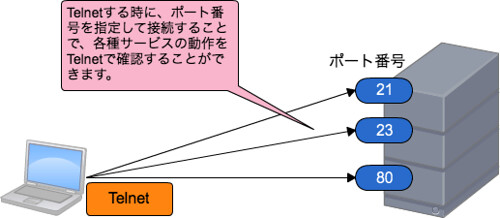
Telnetを使った各種サービスの動作を確認する方法は
別途書いていきたいと思います。
関連記事
メールマガジン
ネットワ-ク初心者のみなさま。
ネットワークの基礎知識を疎かにすることは
大変危険です!!
これを読めばネットワークの基礎が分かる!!
ネットワーク関連の仕事に就きたいとお考えの学生の方や、ネットワークに興味があって転職を考えている社会人の方、まずは登録してみてください。
もちろん無料です!!
↓メールマガジン購読はこちら↓





